custom cursor 个性化你的鼠标光标样式
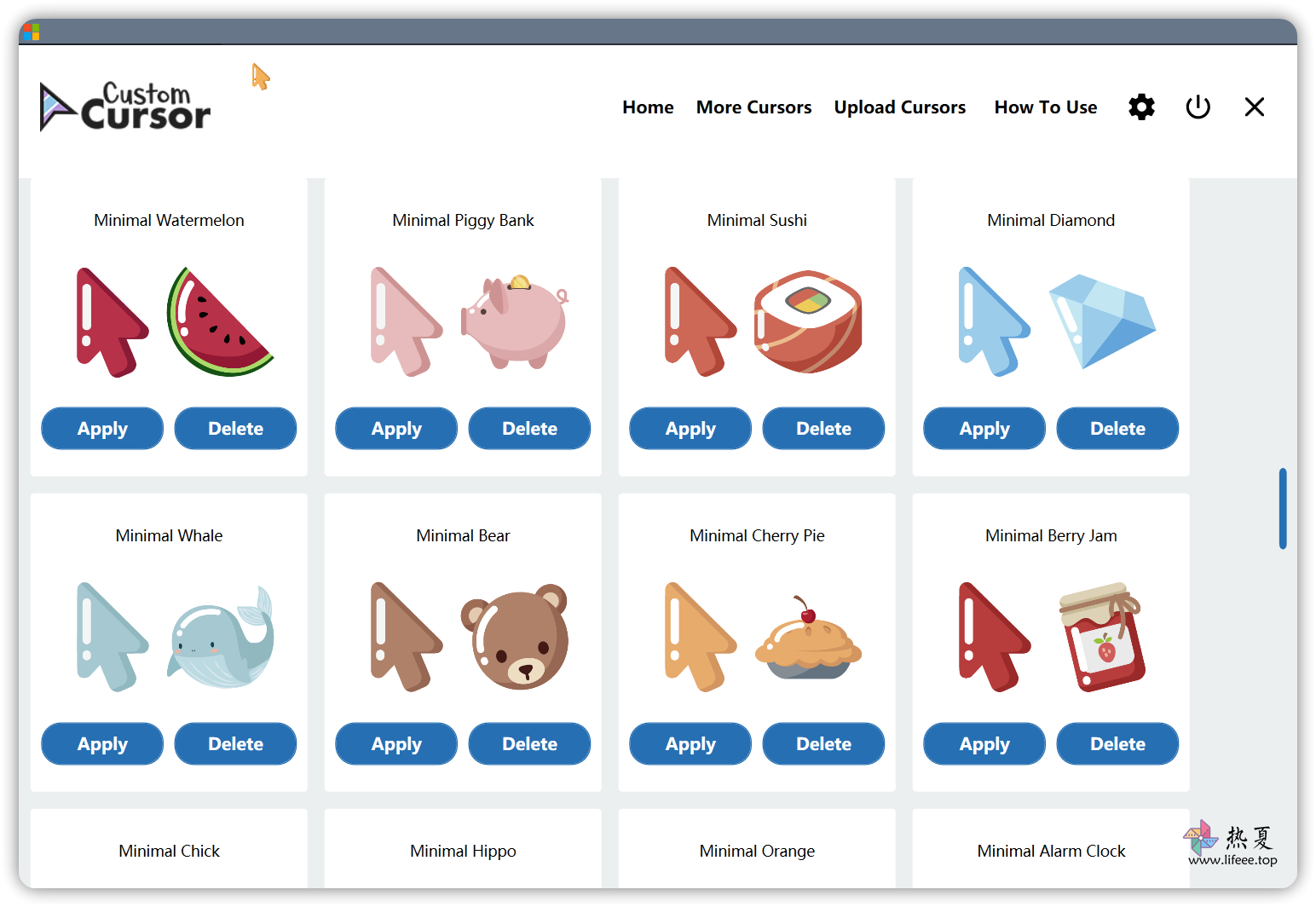
推荐一款命名为 Custom Cursor 的鼠标光标个性化软件,为枯燥的生活增添一点点乐趣。 Custom Cursor 除了支持Chrome、Edge等浏览器扩展外,还支持Windows桌面端。
官网
Custom Cursor (custom-cursor.com)
官网映入眼帘的就是各种可爱的鼠标光标。 Custom Cursor 能够自定义有趣的鼠标光标,官网有大量免费光标,可使用超过100种不同鼠标光标样式,当然也可以上传自己的光标。
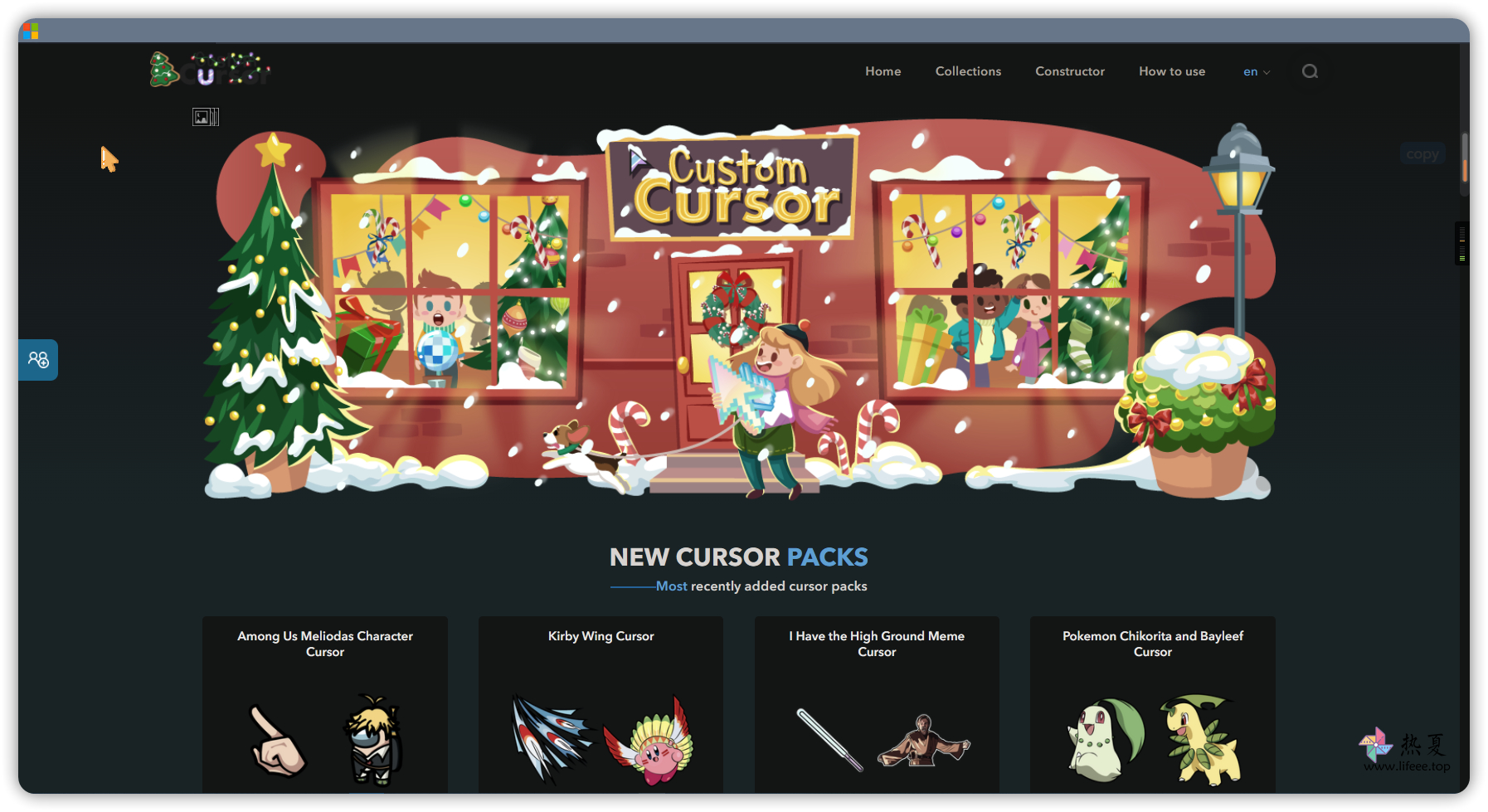
Custom Cursor 在 YouTube的频道为:
下载安装
windows 客户端下载 Custom Cursor for Windows - Custom Cursor (custom-cursor.com)
chrome 浏览器 Custom Cursor for Chrome™ - 自定义光标 - Chrome 网上应用店 (google.com)
edge 浏览器 Custom Cursor for Microsoft Edge™ - 自定义光标 - Microsoft Edge Addons
个人推荐windows客户端的版本,可以比较方便更换或管理鼠标光标样式,平时的话不需要给 Custom Cursor 在后台运行,需要更换样式的时候再打开就行。
下面演示下 windows 客户端的安装
在 Custom Cursor for Windows - Custom Cursor (custom-cursor.com) 点击下图中的 Download 下载完成后,直接安装即可。
你也可以在蓝奏云下载我上传的安装包:
https://yours.lanzout.com/iOD5Mymvcod 提取码:2022
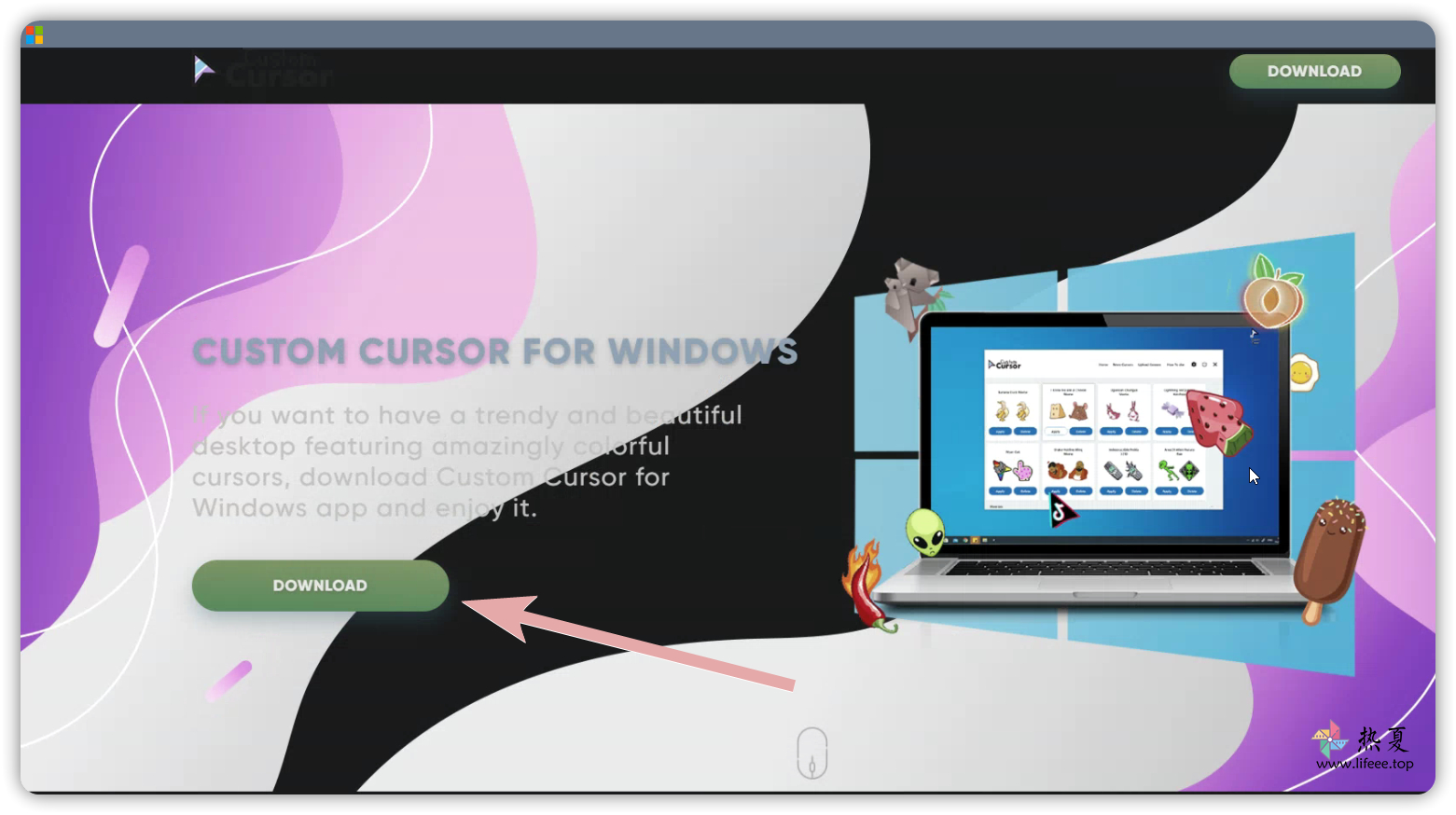
https://shadow.elemecdn.com/npm/
双击安装包,选择语言为 English ,然后继续安装就行(因为没有中文)。点击 OK 。
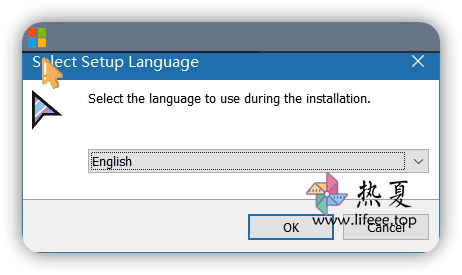
点击 Next 。
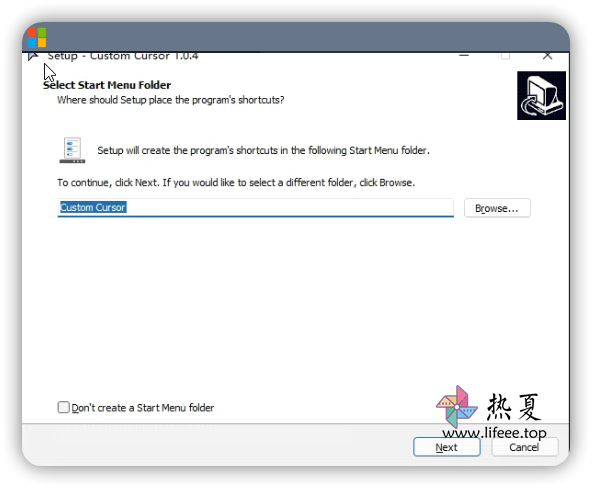
点击 Next 。

点击 install 。
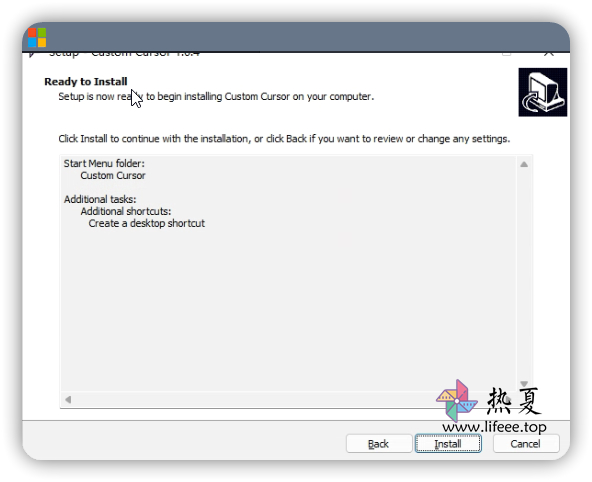
点击 Finish ,先运行 Custom Cursor 😉。
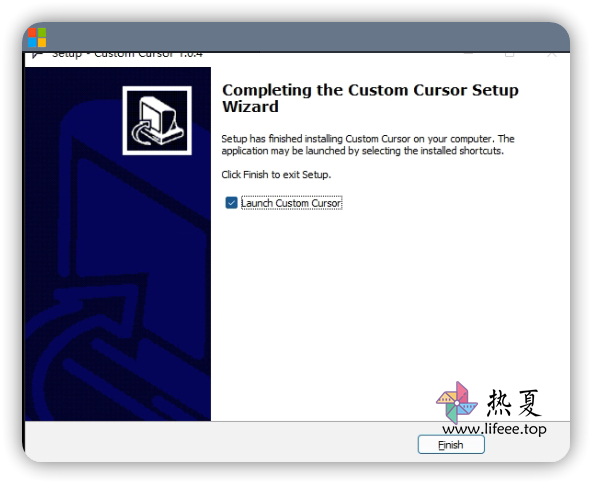
使用
软件基本界面
下图为 Custom Cursor 的软件界面,点击Home显示当前客户端中拥有的鼠标光标样式。
点击①就会跳转到添加光标样式的网页。
点击②就是上传自定义鼠标光标样式的界面。
点击③进入到软件的设置界面,鼠标光标的大小、软件界面的语言、是否开机自启动都在里面设置。
点击④恢复windows默认的鼠标光标样式,这很重要,因为有时候你想恢复系统默认的光标,点击④就行了。当然也可以在系统设置中恢复默认,只不过麻烦一点。
点击⑤会隐藏 Custom Cursor 到托盘中,要想关闭 Custom Cursor 则需要在托盘右击,选择 close 。
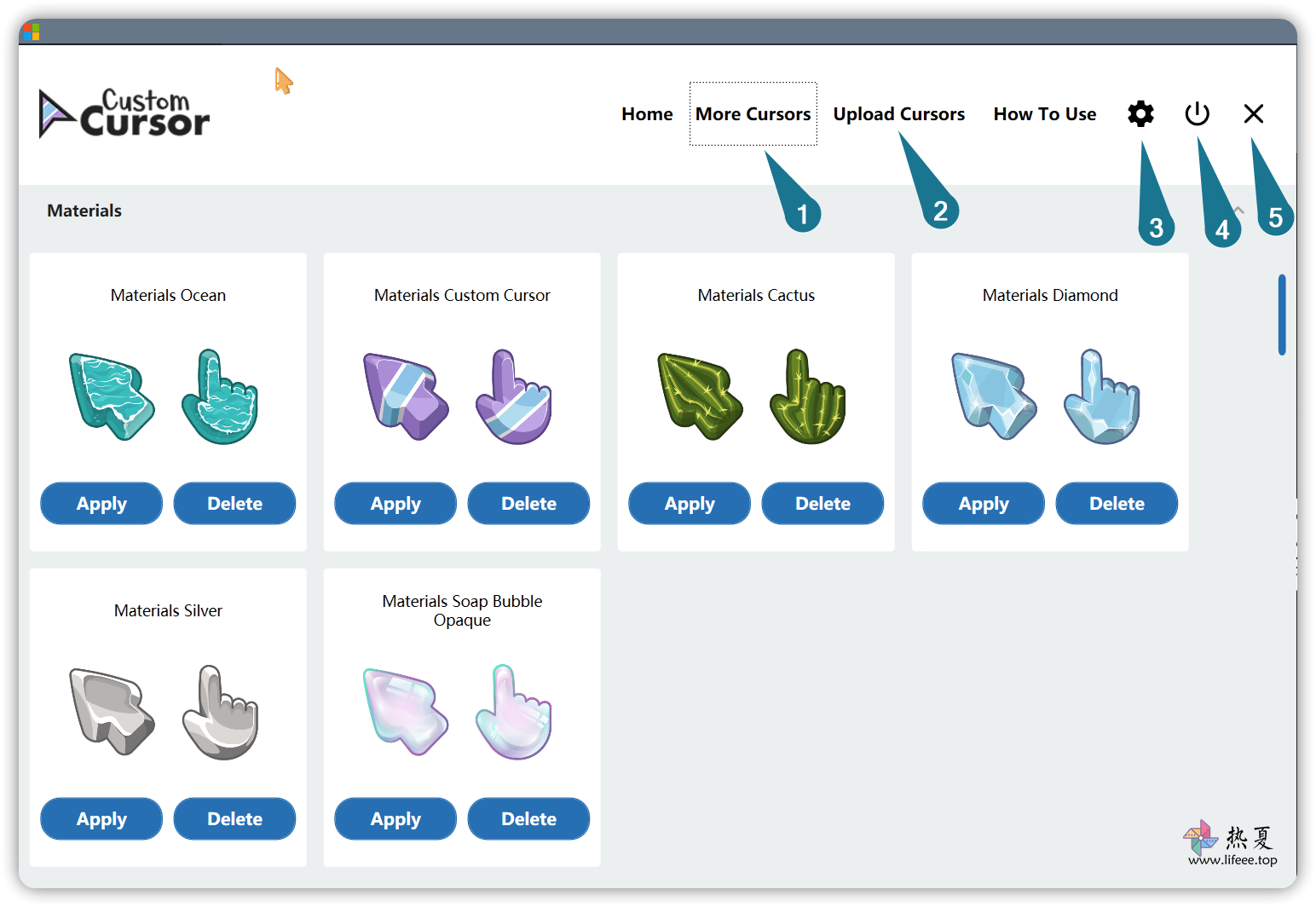
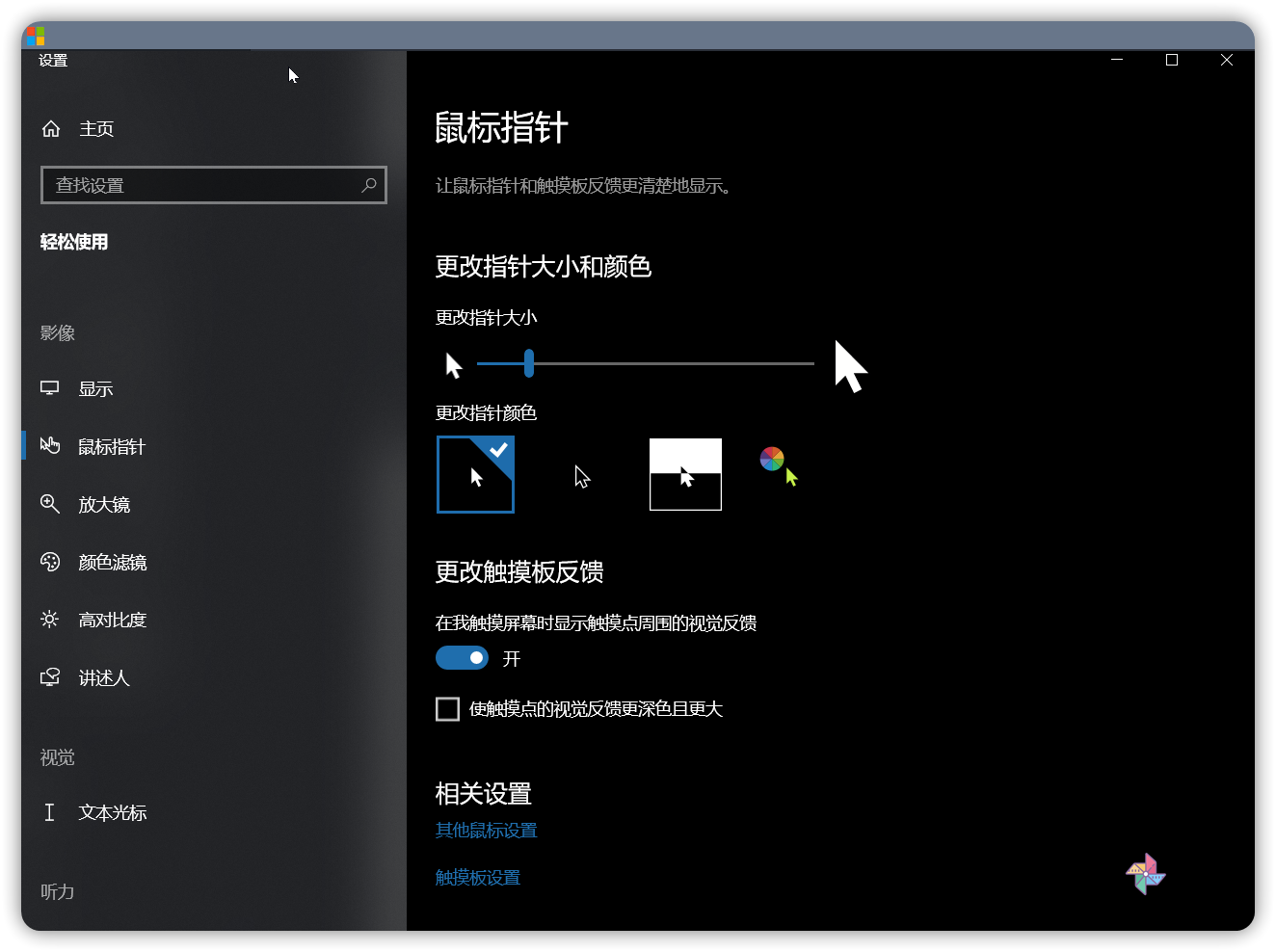
更换样式
更换光标的方式就是在 Custom Cursor 选择你喜欢的样式,然后点击 Apply 即可 。Delete的意思是删除 Custom Cursor 客户端中的样式,当然也可以添加其它样式,在下面我将会演示。
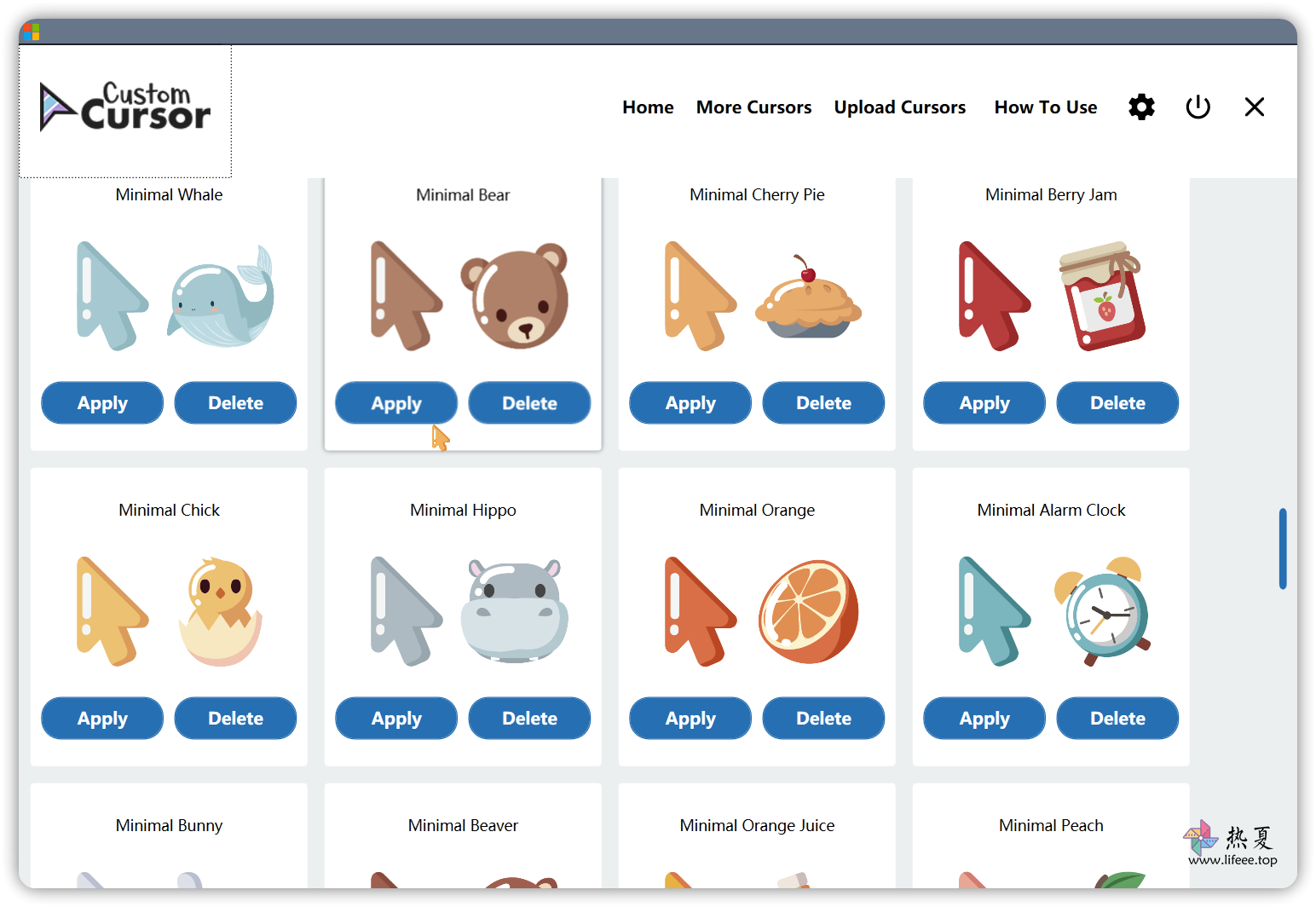
更改光标大小
点击上文<软件界面>图片中的③,那个设置按钮。更改 Cusor size 就可以改变鼠标光标的大小了,看下图我的鼠标光标就被调的很大了(黄色那个鼠标光标)。
此外,建议取消 开机自启 Run at Windows startup , 用的时候在打开就行,没必要在后台一直运行。
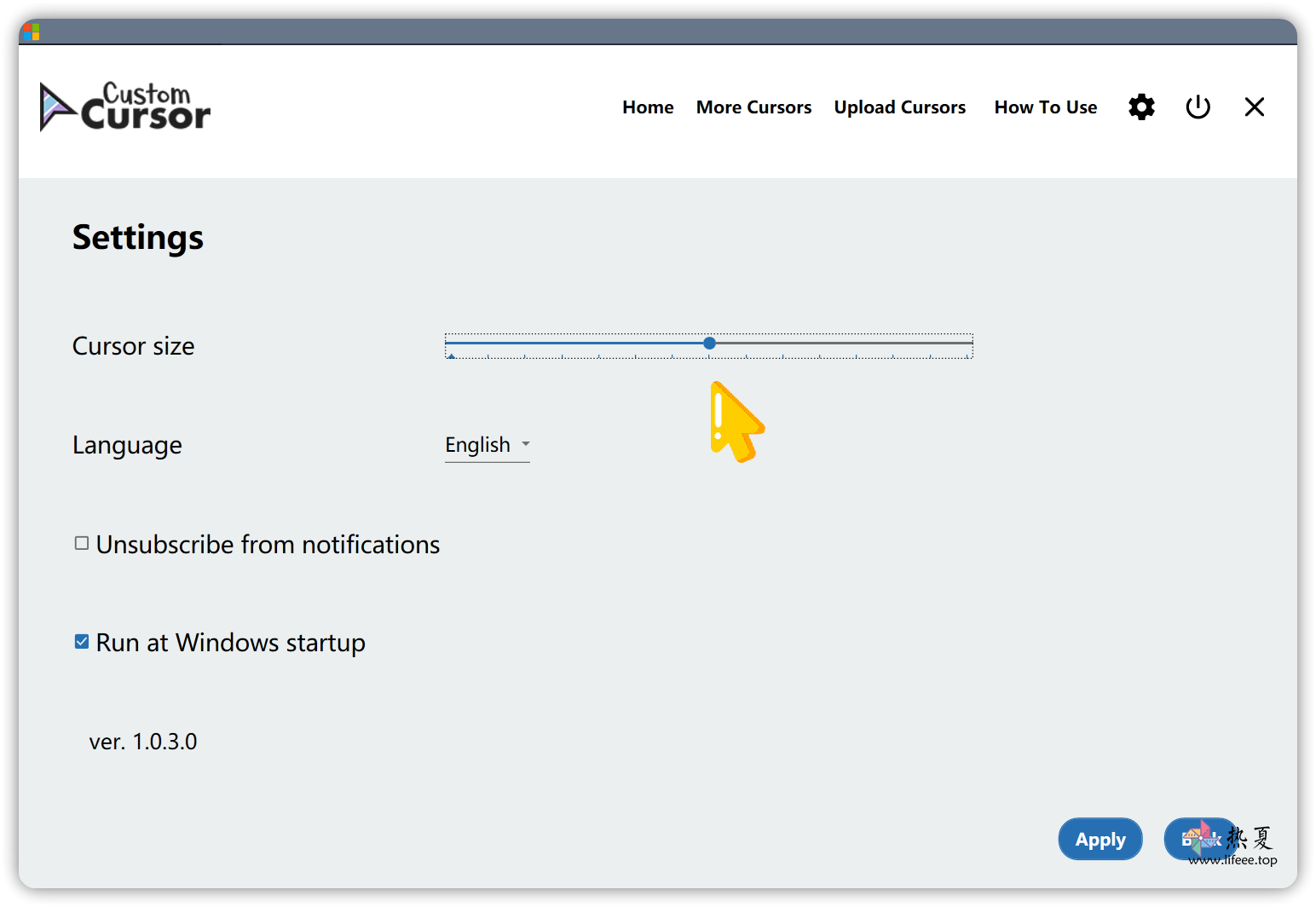
下载更多样式
点击上文<软件界面>图片中的①,那个 More Cursor 按钮。或者直接在浏览器进入 Custom Cursor (custom-cursor.com) 这个网页。
寻找喜欢的样式,推荐下面两个样式集合,比较简约可爱,其它图案感觉会影响电脑的使用效率。
Minimal Cursor Collection - Custom Cursor (custom-cursor.com)
Materials Cursor Collection - Custom Cursor (custom-cursor.com)
找到喜欢的后点击那个windows图标,如下图所示的①,由于没安装浏览器拓展 Custom Cursor ,因此不要点到 ADD ,记得是点windows图标。
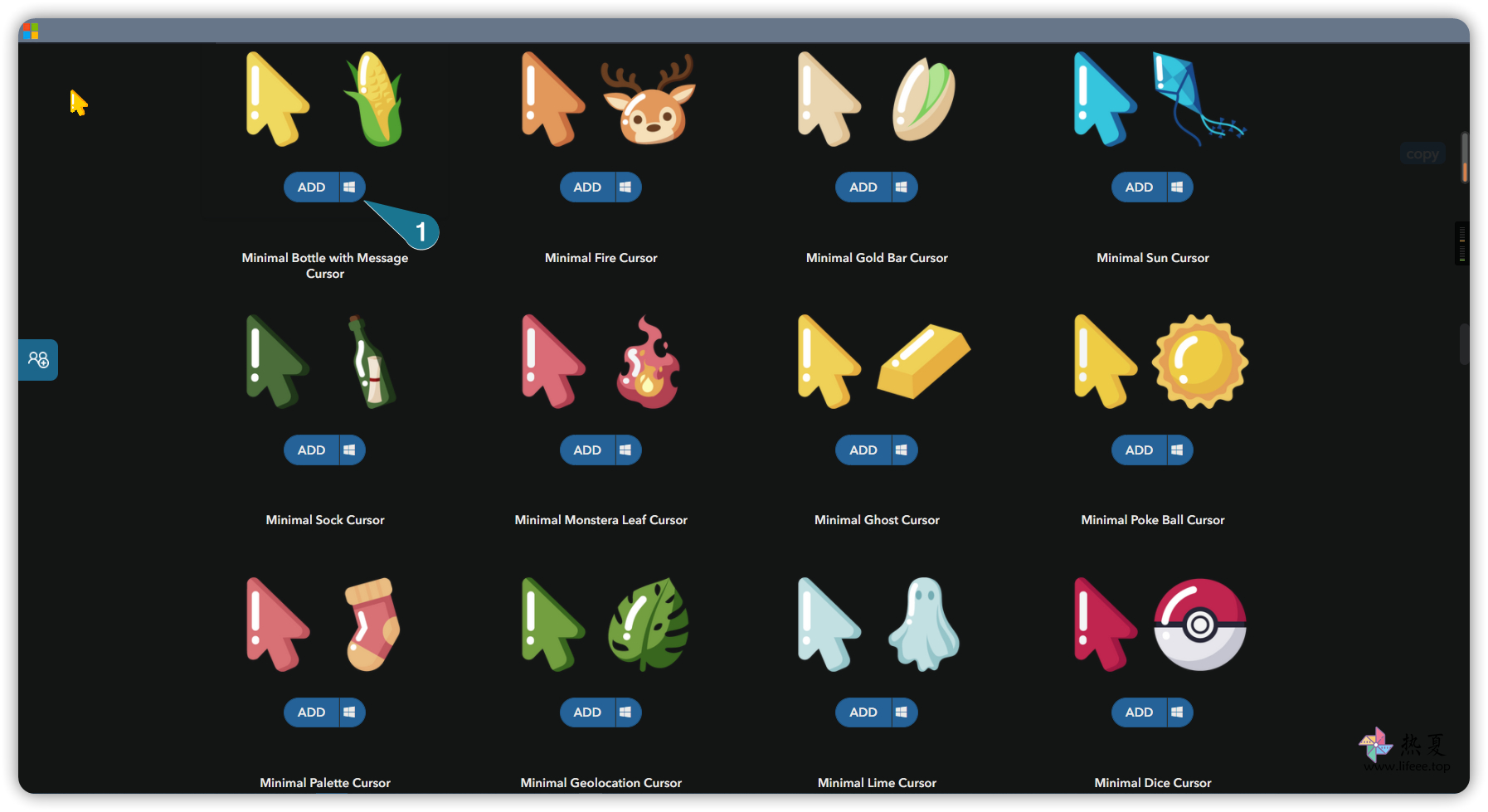
在下图①中勾选上,然后点击②中的打开就获得这个样式了,在 Custom Cursor 客户端里面会看见刚刚选择的光标的。按照这样的方法,你就能下载到你喜欢的鼠标光标样式了,给枯燥的生活增加一点点乐趣,哈哈。 😄
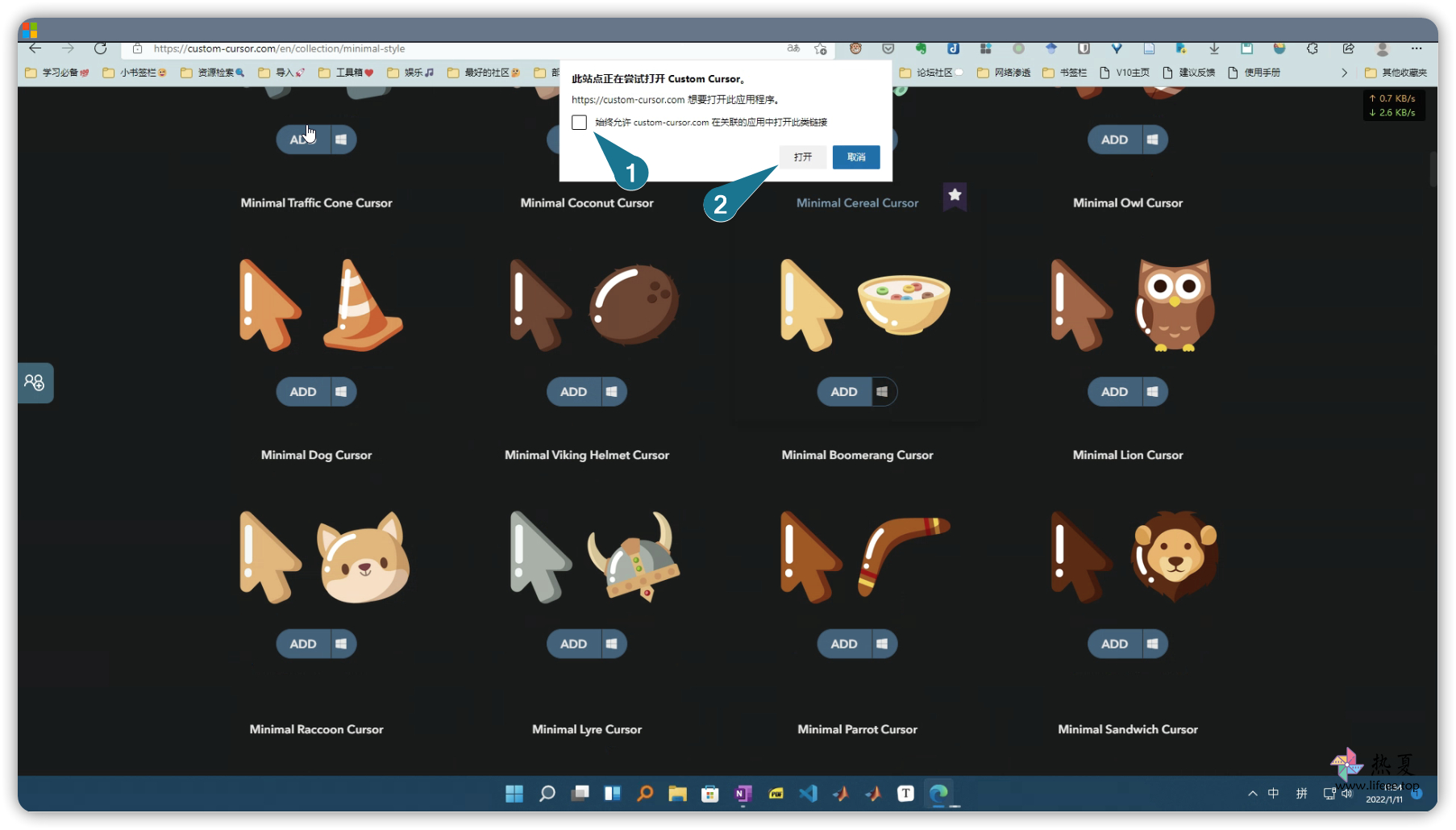
参考文献
悠悠天宇旷,切切故乡情。